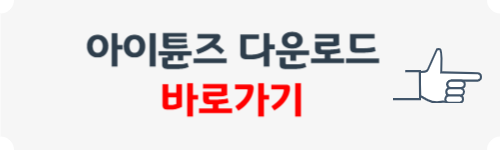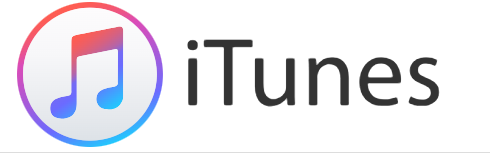
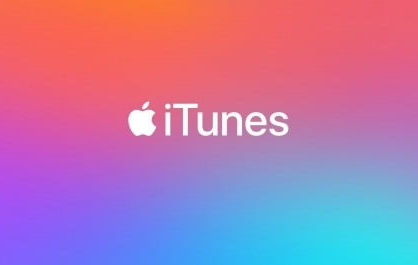
아이튠즈(i-Tunes)는 애플에서 서비스를 공급해주고 있는 미디어 플레이어, 미디어 라이브러리, 온라인 오디오 방송 등을 이용하실 수 있는 유틸리티입니다.
초기에는 음악을 간편하게 스마트폰에 넣거나 빼거나 하는 등의 관리를 할 수 있는 기능으로 출시되었습니다. 하지만 점자 아이튠즈는 이 외에도 음악, 영화, 팟캐스트 등의 기능들을 활용할 수 있는 플랫폼이 되었습니다.
그래서 아직도 여전히 아이튠즈를 이용하시는 분들이 굉장히 많습니다. 수백만 곡의 노래들을 무제한으로 즐길 수 있고 여러 TV 프로그램도 즐길 수 있기 때문입니다.
그래서 오늘은 아이튠즈 다운로드를 어떻게 진행할 수 있는지 알려드리려고 합니다. 현재 아이튠즈는 Mac 환경에서는 더 이상 이용하지 않고 있으나 Windows 운영체제에서는 여전히 경우에 따라 필요하기 때문에 아이튠즈 다운로드 방법을 소개해드립니다.
아이튠즈 다운로드하기
오늘 알려드리는 아이튠즈 다운로드는 애플 공식 홈페이지에서 진행하실 수 있습니다. 애플 공식 홈페이지에서 잘 찾지 못하시는 분들을 위해 링크를 남겨드립니다.
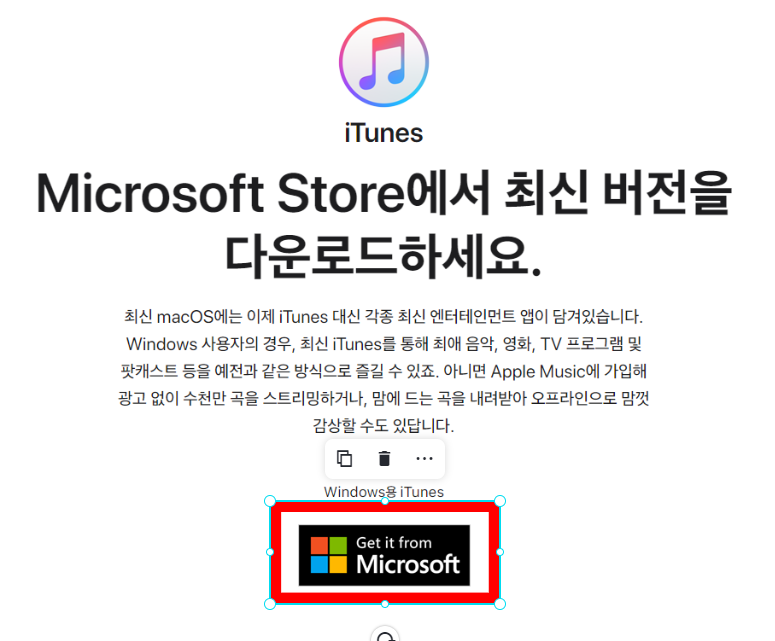
접속을 하시면 위와 같이 'Microsoft Store에서 최신 버전을 다운로드하세요'라는 문구가 나옵니다. 여기서 맨 밑 하단을 보시면 'get it from Microsoft'라는 문구가 보이실 겁니다. 눌러서 접속을 해주시면 진행을 하실 수 있습니다.
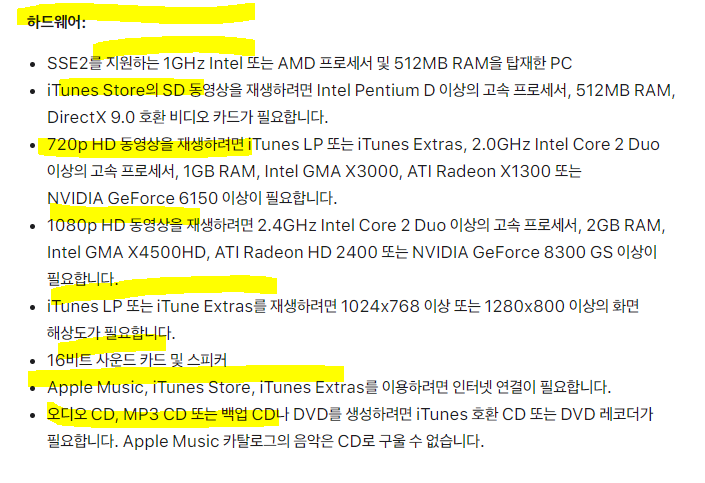
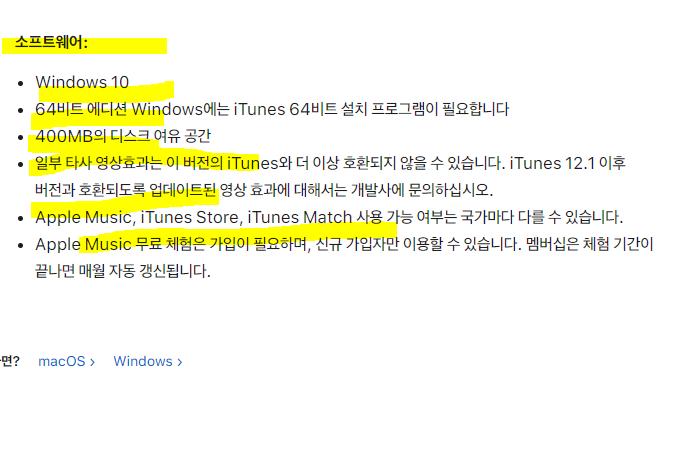
아이튠즈를 다운로드하시기 위해 필요한 Windows 시스템 요구 사양은 위와 같습니다. 한 번씩 확인해 보시길 바랍니다. 특별히 소프트웨어의 경우에는 Windows10 이상부터 지원이 가능하며 용량이 400MB 확보가 되어 있는 상태에서 진행이 가능합니다.
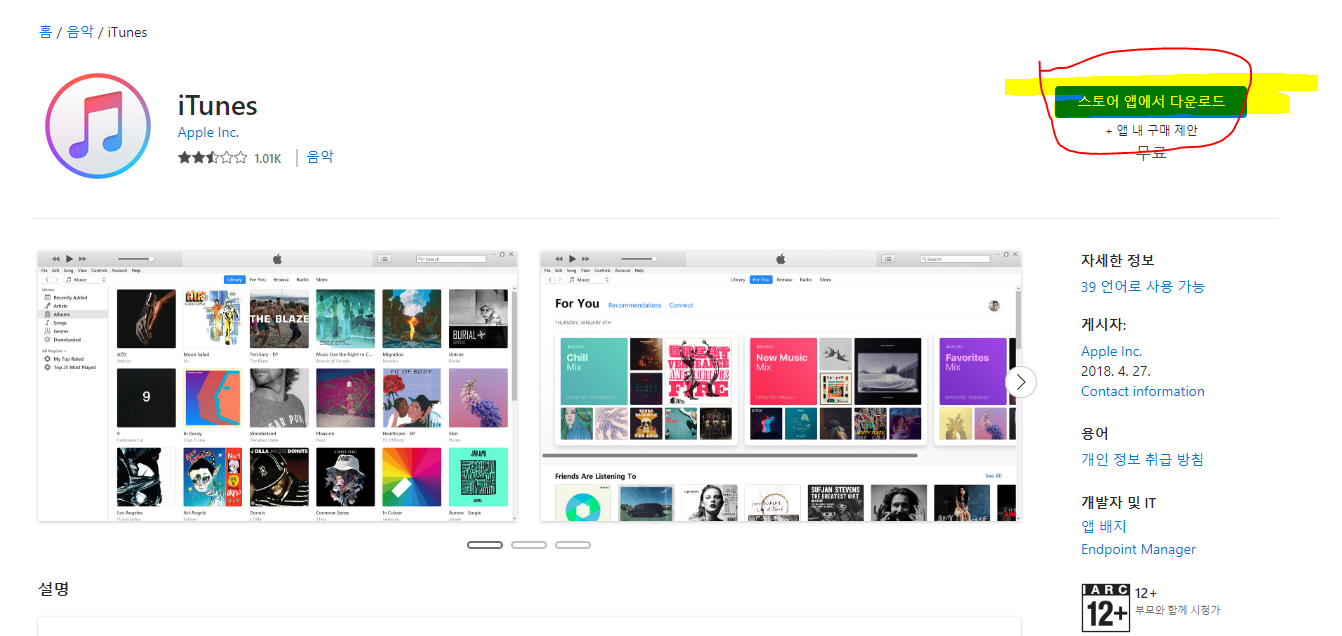
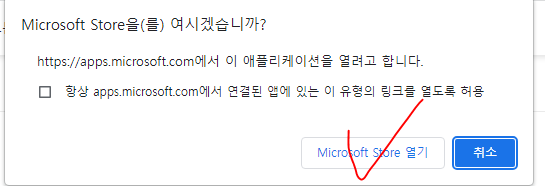
링크를 들어가시면 오른쪽 상단에 스토어 앱에서 다운로드라는 문구가 보입니다. 저걸 클릭하며 바로 다운로드가 가능합니다. 마이크로소프트 스토로 이동하라는 링크가 나옵니다. 바로 들어가 줍니다.
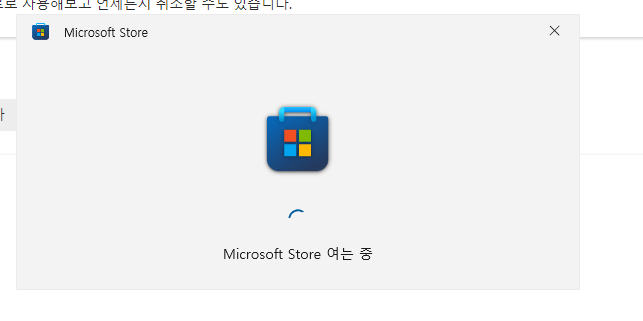
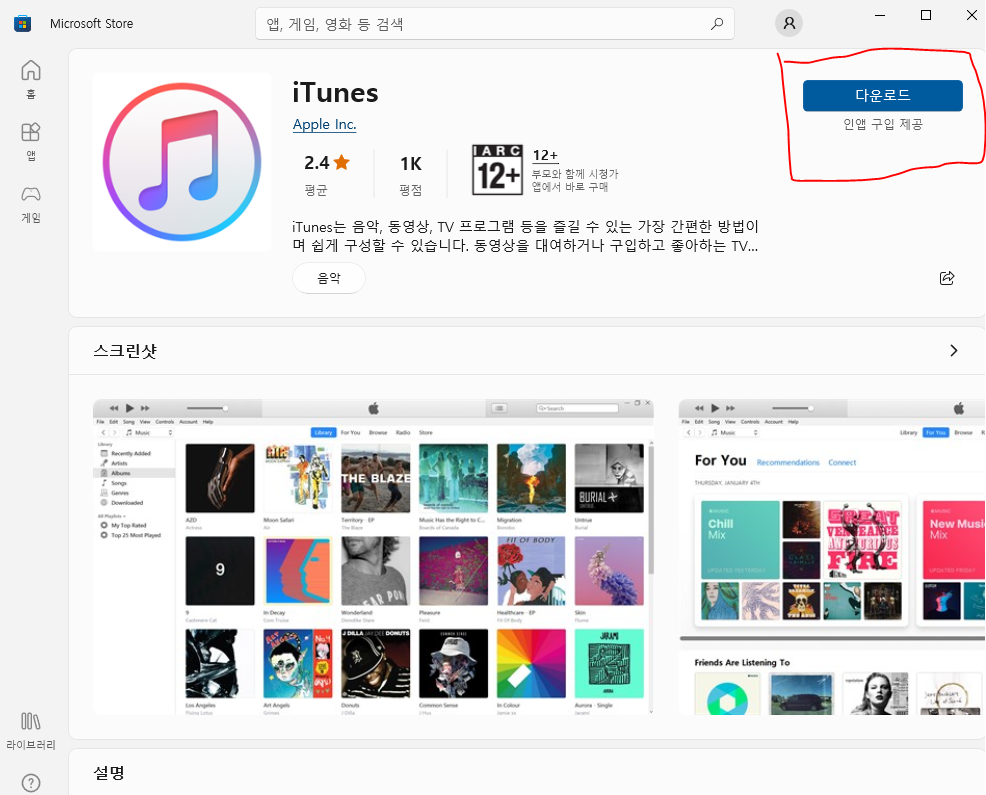
로딩이 조금 걸립니다. 기다리시면 아이튠즈 다운로드하실 수 있는 창이 나옵니다. 클릭해서 진행해 주도록 합니다.
아이튠즈 사용법
아이튠즈 다운로드가 완료되었다면 이제 사용법을 간단하게 살펴보도록 하겠습니다. 먼저 접속을 하시면 사용권에 대한 계약에 대한 동의를 묻습니다.
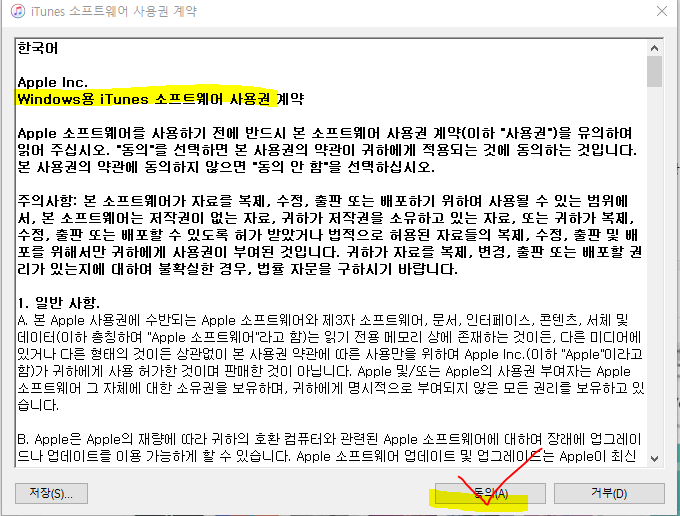
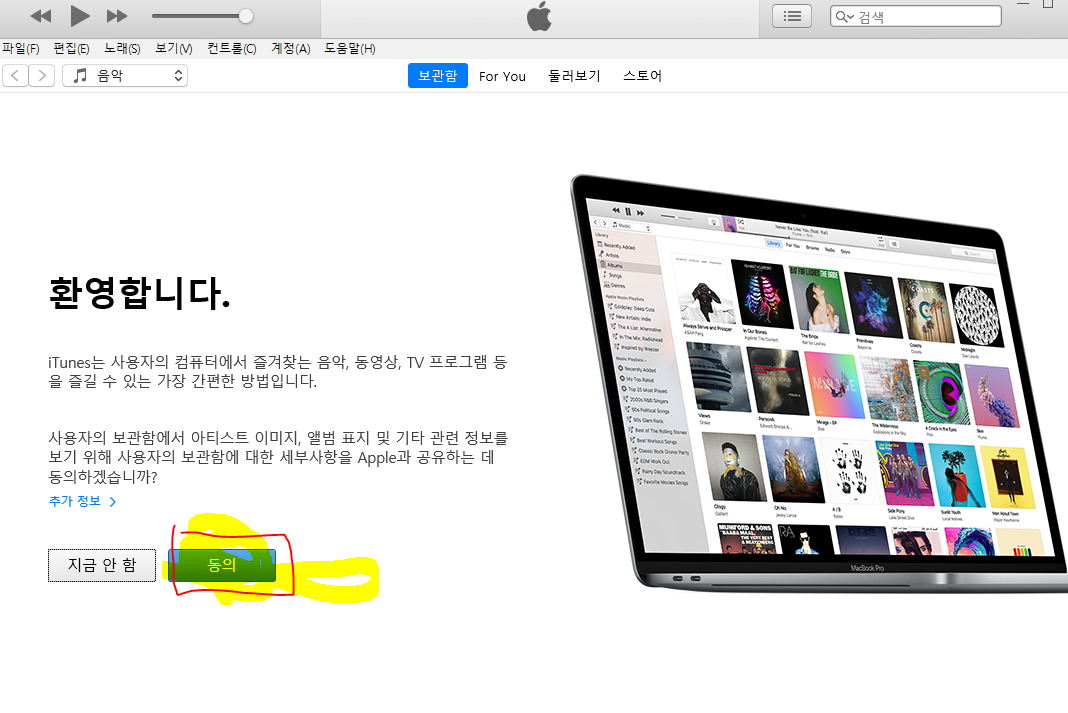
먼저 이용을 위해서는 로그인을 해주셔야 하며 Apple ID로 이용이 가능합니다. 스마트폰을 연결하시면 보관함에 본인의 스마트폰에 들어가 있는 음악이 보이실 겁니다. 또한 pc에 있는 음악을 이곳을 통해서 넣으실 수 있습니다.
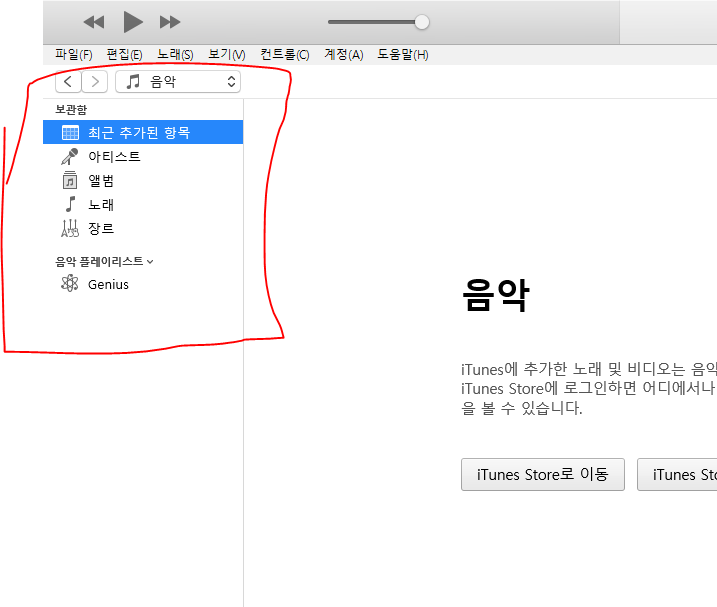
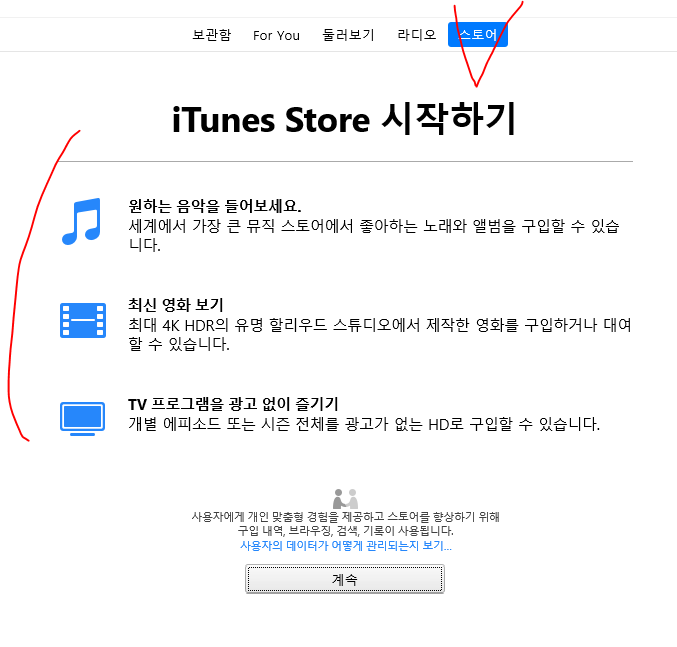
최근에 추가된 항목을 비롯해서, 아티스트, 앨범, 노래, 장르별로 보관함이 분류되어 있습니다. 또한 스토어를 통해서 영화나 tv 프로그램, 음악 등을 구입하셔서 넣으실 수도 있으니 잘 활용해 보시길 바랍니다.
소개를 마치며
오늘은 아이튠즈 다운로드 방법과 사용법에 대해서 간단하게 소개해드렸습니다. 요즘은 아이폰을 사용하시는 분들이 많아졌기 때문에 아이튠즈에 대한 관심도 많이 높아지고 있습니다.
그래서 오늘 공유해 드린 내용이 도움이 되셨길 바랍니다. 이상으로 소개를 마치겠습니다. 감사합니다.